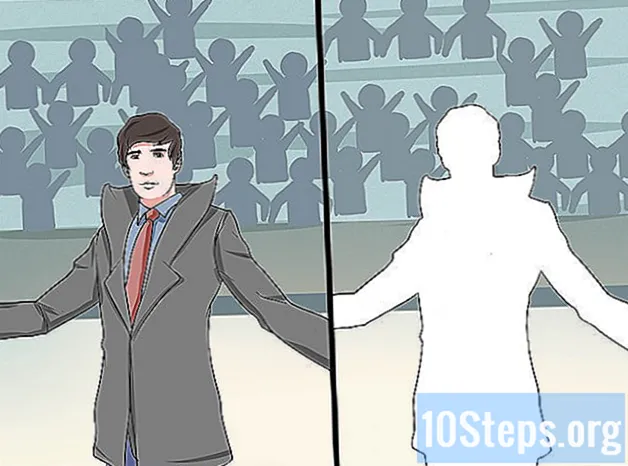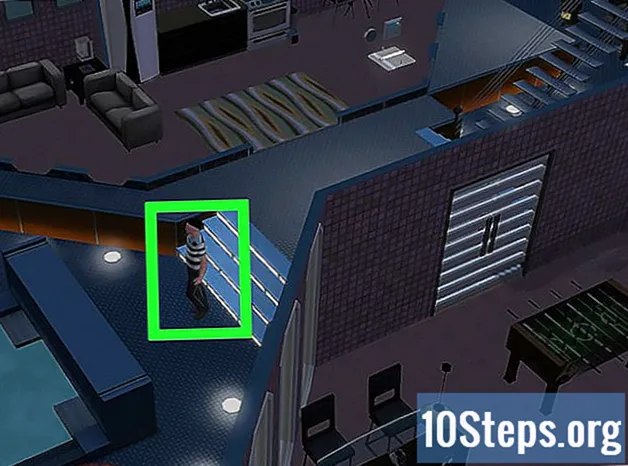Περιεχόμενο
Άλλες ενότητεςΤα σενάρια προσθέτουν ευελιξία και ισχύ σε ένα ήδη ισχυρό πρόγραμμα. Η λήψη και η εγκατάστασή τους είναι μια εύκολη διαδικασία. Αυτή η διαδικασία μπορεί επίσης να εφαρμοστεί σε πινέλα, πρόσθετα και ντεγκραντέ με μερικές μικρές παραλλαγές.
Βήματα
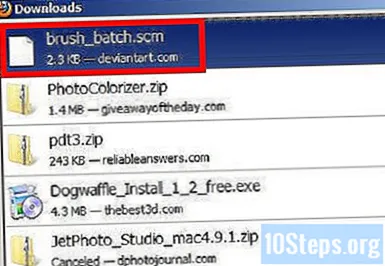
- Ανοίξτε το αρχείο. Εάν είναι η πρώτη φορά που το κάνετε αυτό, ο υπολογιστής σας πιθανότατα δεν θα ξέρει τι να κάνει με το αρχείο.
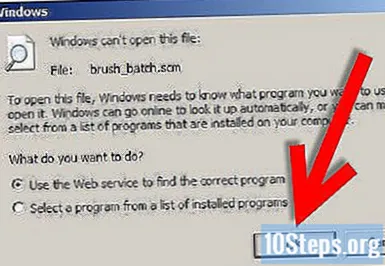
- Κάντε κλικ στη δεύτερη επιλογή, «Επιλέξτε ένα πρόγραμμα από μια λίστα εγκατεστημένων προγραμμάτων». Το Notepad και το WordPad θα κάνουν ό, τι χρειάζεστε.
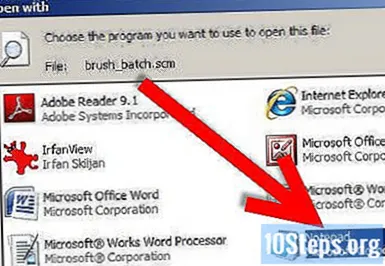
- Κοιτάξτε τον κωδικό. Δεν χρειάζεται να κάνετε τίποτα με αυτό, αλλά αυτό που βλέπετε τώρα είναι το κείμενο του κώδικα.
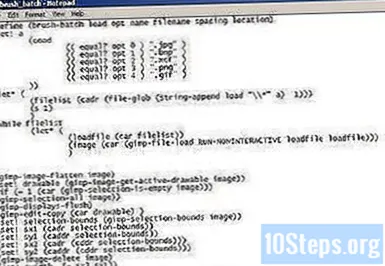
- Κάντε κλικ στην επιλογή "Αποθήκευση ως" και αποθηκεύστε το αρχείο.
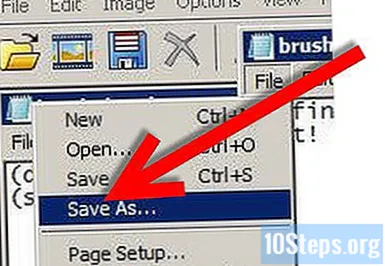
- Μεταβείτε στο φάκελο σεναρίου του φακέλου Gimp. Σε αυτό το στιγμιότυπο οθόνης, η διαδρομή είναι C: Graphics GIMP-2.0 share gimp 2.0 scripts
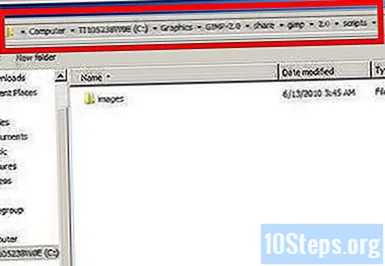
- Αυτός ο κατάλογος μπορεί να έχει αυτό το αρχείο διαδρομής για χρήστες των Windows 7 - C: Program Files GIMP 2 share gimp 2.0 scripts.